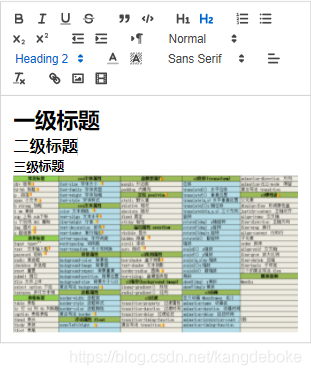
Vue移动端富文本插件vue-quill-edito简单使用
PC端的富文本插件比较好找,这次在移动端的项目中遇到需要富文本编辑内容,找了几款之后,最终觉得vue-quill-edito这款插件相对好用。以下是这款编辑器的简单使用方法,更多API关注Quill官网:https://quilljs.com/docs/quickstart/(外网速度可能较慢)。富文本编辑插件功能:富文本编辑器,它提供少量类似于 Microsoft Word 的编辑功能,是一套H
PC端的富文本插件比较好找,这次在移动端的项目中遇到需要富文本编辑内容,找了几款之后,最终觉得vue-quill-edito这款插件相对好用。以下是这款编辑器的简单使用方法,更多API关注Quill官网:https://quilljs.com/docs/quickstart/(外网速度可能较慢)。
富文本编辑插件功能:
富文本编辑器,它提供少量类似于 Microsoft Word 的编辑功能,是一套HTML可视化编辑器,主要用于让用户在网站上获得所见即所得编辑效果,通常会使用在发布相关的网页或app中,如论坛相关等。
使用步骤:
1、项目中安装:
该插件是依赖于Quill的,但是无需再下载Quill,因为在安装vue-quill-editor时,已经安装了Quill。
npm install vue-quill-editor –save2、引入
2.1、全局引入
//main.js中引入
//引入插件核心文件
import VueQuillEditor from 'vue-quill-editor'
//引入插件样式
import 'quill/dist/quill.core.css'
import 'quill/dist/quill.snow.css'
import 'quill/dist/quill.bubble.css'
Vue.use(VueQuillEditor);
2.2、局部引入
//组件中引入
import { quillEditor } from 'vue-quill-editor'
import 'quill/dist/quill.core.css'
import 'quill/dist/quill.snow.css'
import 'quill/dist/quill.bubble.css'
//注册子组件
export default {
components: {
quillEditor
}
}
3、使用
<quill-editor
v-model="editorHtml"
ref="myQuillEditor"
:options="editorOption">
</quill-editor>
data(){
return{
editorHtml:'',
editorOption:{
placeholder: "请输入...",
}
}
}
editorHtml是富文本的内容(在脚本里可使用this. editorHtml获取到文本框的内容)
editorOption是关于插件的配置,举例:placeholder 是富文本框中默认值
4、页面效果(默认样式)

上图中富文本获取到的值为:
“<h1>一级标题</h1><h2>二级标题</h2><h3>三级标题</h3><p><img src="data:image/png;base64,iVBORw0KGgoAAAANSUhEUgAAA94AAAIhCAYAAAC43mJTAAAgAElEQVR4nOy9CbQlyVnf+c97317VVdWrutVaoCXcklogIWQJWoiDQALJLNKAYJDGAobFDGaQPTYwPtiz4IM92OYY24A9A8PYZl9kkIGxDBqMBWIVaN/Q1p…..>”
注:图片的src的路径替换成base64编码
若需要将以上格式的代码再重新渲染到html中,则用v-html指令即可。
(v-html不会对内容中的html标签进行转义。相当于innerHTML。)
更多推荐
 已为社区贡献1条内容
已为社区贡献1条内容







所有评论(0)